Alustage rakenduse Microsoft Planner for Office 365 kasutamiseks
Microsofti Kontor Microsoft Windows 10 / / March 17, 2020
Microsoft käivitas hiljuti Planneri ja otsustasime seda kontrollida, kas Microsoftil on lahendus, mis köidab selliseid teenuseid nagu Slack ja Trello.
Microsoft pakub juba jõulisi projektihalduslahendusi, näiteks 26-aastane Microsoft Project töölaua tarkvara. Enamiku üksikkasutajate ja väikeste meeskondade jaoks võib see olla üle jõu käiv ja nõuab õppimiskõverat, mida enamik kasutajaid ohverdamisest ei huvita. Microsoft Planner tugineb tänapäeva veebirakenduste põhialustele, pakkudes puhast ja keskendunud veebikogemust. Planeerija hiljutise käivitamisega otsustasime seda kontrollida, kas seda saab teha Microsoft on lahendus, mis on mõnede väljakujunenud teenuste jaoks piisavalt köitev Lõtv ja Trello.
Seadistage ja kasutage rakendust Microsoft Planner for Office 365
Microsoft Planner nõuab, et kasutajatel oleks juurdepääs ühele Microsofti Office 365 ettevõtte tellimused nagu E1, E3 või E5. Kui teil on juba konto, logige sisse Office 365-sse ja klõpsake siis avakuval Planneri ikooni. Kui teil pole Plannerile juurdepääsu, peate võib-olla küsima, et Office 365 administraator lubaks selle oma esimese väljalaske osana. Oodake, kuni Office Planner ennast konfigureerib.
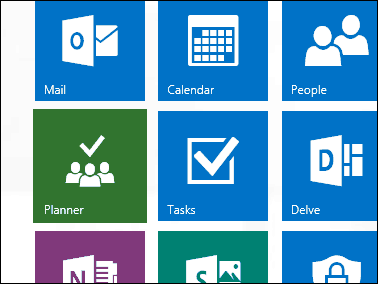
Pärast sisselogimist näete tühja liidest. Sellel on puhas ja hõlpsalt navigeeritav disain. Vasakul asuvat tegumiriba saab minimeerida, samal ajal kui rühmi saab ahendada. Saate luua uue plaani, vaadata jaoturis olemasolevaid plaane, vaadata määratud ülesandeid ja lemmikuid. Kui te juba kasutate Outlooki töölauagrupid, kuvatakse nad Planneris. Rühmi saab kasutada olemasoleva plaani hüppelauana.
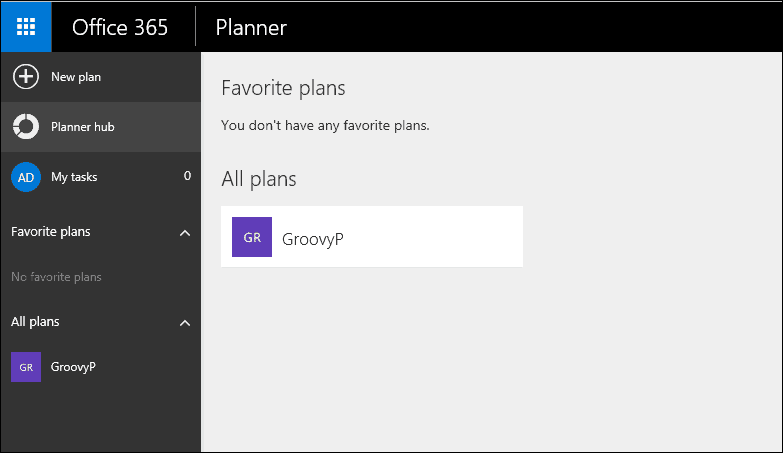
Uue plaani loomiseks klõpsake vahekaarti Uus plaan, sisestage nimi, valige, kas soovite selle avalikustada või mitte, lisage kirjeldus ja valige nupp Loo plaan.
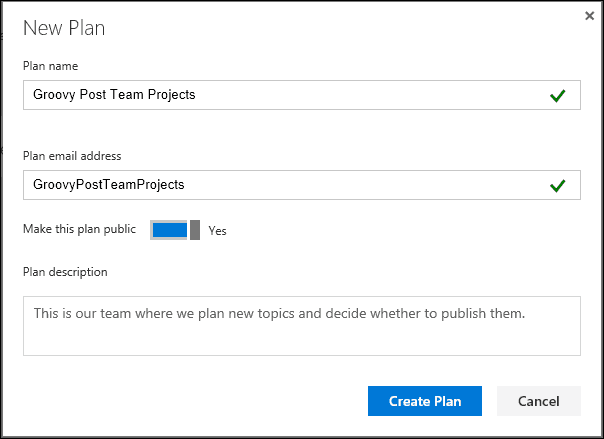
Kuna Planner töötab meeskondade ümber, soovite projektide määramiseks lisada mõned liikmed. Klõpsake nuppu Lisage liikmeid paremas ülanurgas asuvat menüüd, seejärel valige olemasolev liige. Kui te ei näe ühtegi, saate neid otsida.
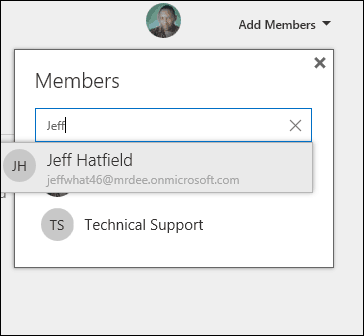
Pärast teie plaani loomist suunatakse teid liidesele, mis on üsna tuttav, kui olete Trello varem kasutanud. Planeerija võimaldab teil luua uusi ülesandeid, ajastada tähtaegu ja määrata konkreetseid liikmeid.
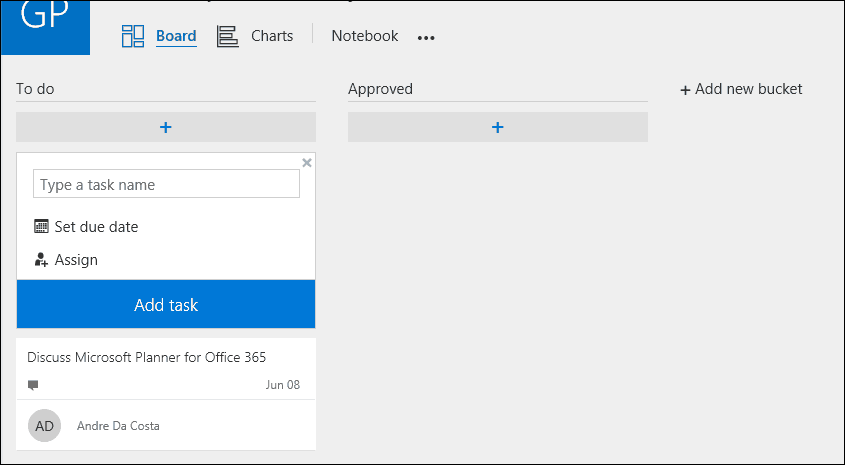
Iga määratud ülesande käigu juhtimiseks saab luua täiendavaid kopasid. Nii nagu Trello, saate ka lohistada ülesandeid ühest ämbrist teise.
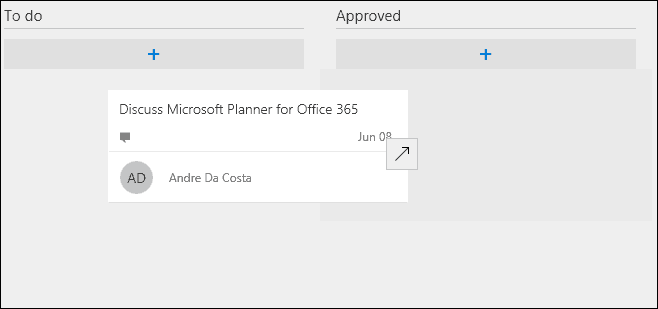
Kui soovite, võite avada töökoha ja anda täiendavaid üksikasju ning määrata sildi. Faile saab lisada alates OneDrive ettevõtte jaoks või üles laaditud arvutist koos kommentaaride ja linkidega.
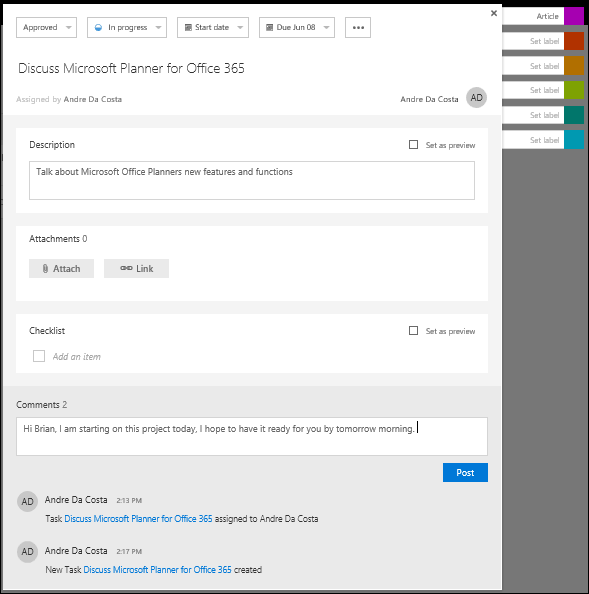
Rühmajuhtide puhul, kes haldavad keerulisi projekte, võite klõpsata vahekaardil Diagrammid, mis annab iga liikme edusammudest visuaalse ülevaate lindudest. Kasutajad näevad, et projekte pole alustatud, hilinenud, pooleli või lõpetatud.
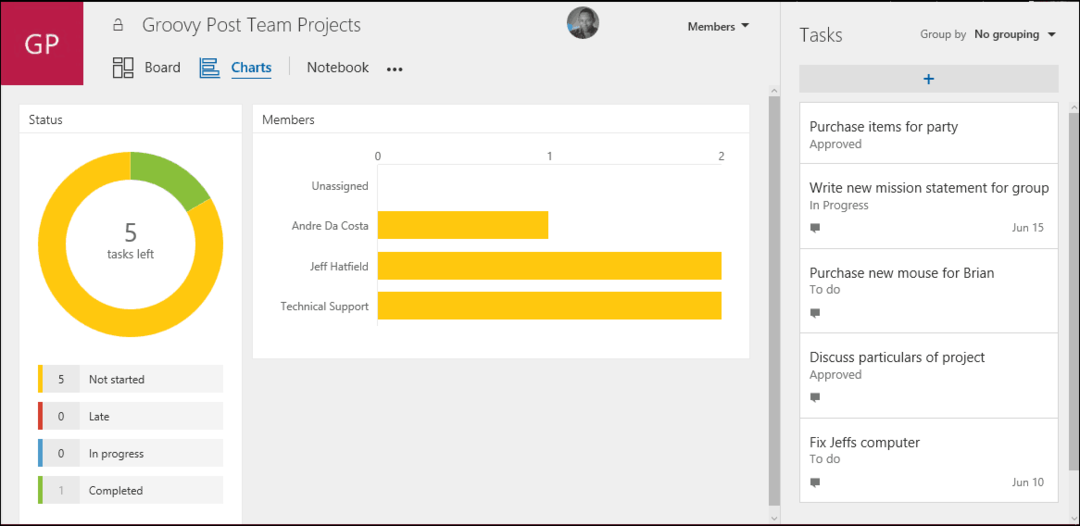
Kui plaan on valmis, saate hõlpsalt hõljuda kaardi kohal ja klõpsata rohelisel ruudul, et kinnitada selle valmimist.
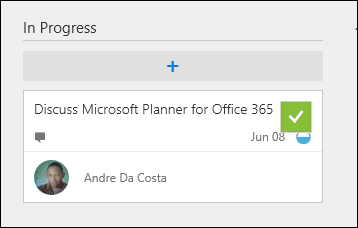
Microsofti plaanija pakub hõlpsasti kasutatavat kogemust väikestele või suurtele meeskondadele, kes soovivad projekti käivitamiseks ja käitamiseks investeerida vaid minimaalseid ressursse. Ilma viitejuhendita sisse hüppamise ja plaani käivitamise hetkeline efekt on üsna võimas. Sellistesse tööriistadesse nagu Trello investeerinud kasutajad ei koge märkimisväärset õppimiskõverat.
Mobiili jaoks pole Plannerit veel olemas, saate sellele juurde pääseda mobiilsest veebibrauserist, kuid selleks pole praegu spetsiaalset mobiilirakendust. Mulle isiklikult ei meeldi mobiilseadmetes niimoodi veebirakenduste kasutamine. Sellise teenuse jaoks nagu Trello, olen suurema osa ajast mobiilirakenduses. Loodetavasti võtab Microsoft sellega varsti ühendust. Microsoft on asunud õigele teele, see on puhas veebipõhine lahendus, pole vaja mõelda millelegi installida ega midagi õppida. Peamine eelis on Office'i integreerimine, eriti selliste rakendustega nagu Väljavaade ja OneNote.
Ressursid:
Microsoft tutvustab Office 365 konnektorit



